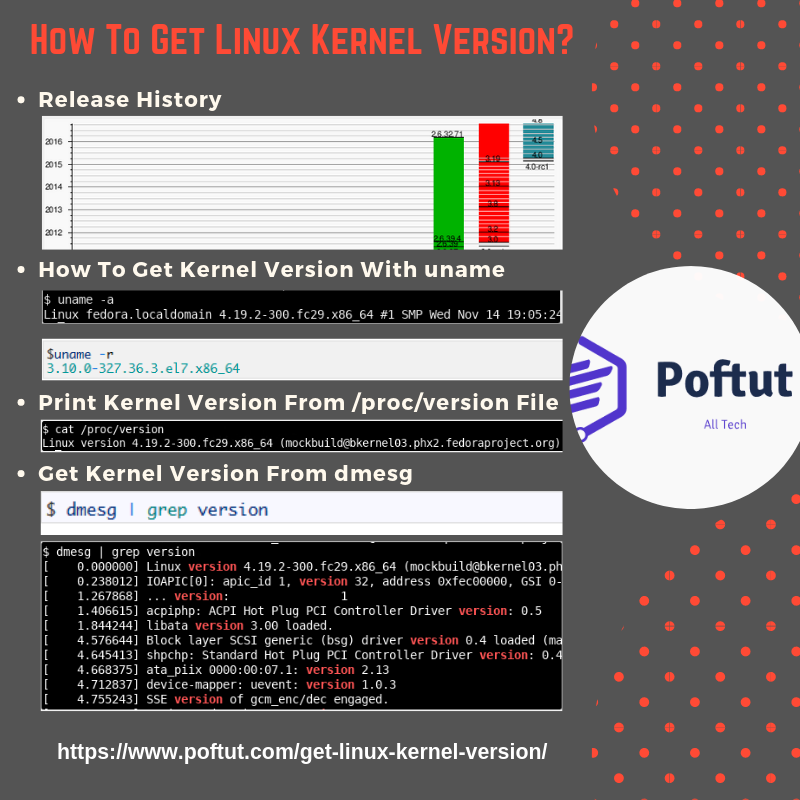如何获得Linux内核版本?
Linux kernel is the core of the Linux based operating systems we call them simply Linux. But sometimes they called Linux Distributions. Kernel initialize system with hardware. Manages hardware to provide services for upper layer operating system application. Kernel do memory management which means allot memory for applications or frees the memory. Manages processes by creating, forking or killing them. Now some little Linux kernel history.
Linux内核是基于Linux的操作系统的核心,我们称之为Linux。 但是有时他们称Linux发行版。 内核使用硬件初始化系统。 管理硬件以为上层操作系统应用程序提供服务。 内核执行内存管理,这意味着为应用程序分配内存或释放内存。 通过创建,派生或杀死进程来管理进程。 现在了解一些Linux内核历史记录。
发行历史 (Release History)
- 1.0 kernel released 1994
1994年发布的1.0内核
- 2.0 kernel released 1996
2.0内核发布于1996年
- 3.0 kernel released 2011
3.0内核发布于2011年
- 4.0 kernel released 2015
2015年发布的4.0内核
Generally version exist major,minor numbers.
一般版本存在大,小编号。
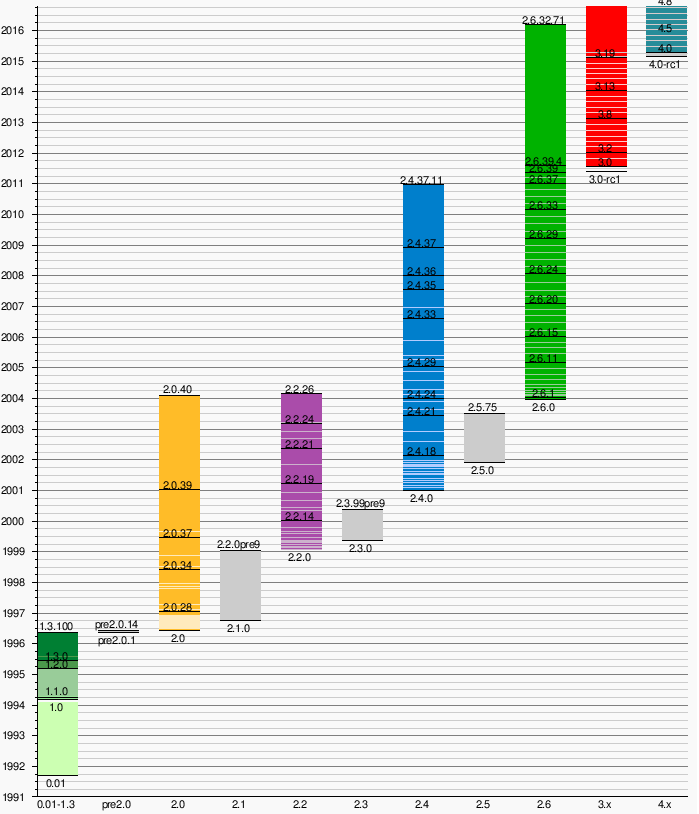
如何使用uname获得内核版本(How To Get Kernel Version With uname)
We can get kernel related information with uname . One of information uname provides is kernel version.
我们可以使用uname获得与内核相关的信息。 匿名提供的信息之一是内核版本。
$uname -a
- We provide -a to the uname to get all information
我们提供-a给uname以获取所有信息
-
$uname -r
-
3.10.0-327.36.3.el7.x86_64
- -r parameter will provide kernel version
-r参数将提供内核版本
- 3 is the major version number
3是主要版本号
- 10 is minor version number
10是次要版本号
- other part is build number
另一部分是内部编号
- x86_64 is architecture of the kernel which is x86 64 bit
x86_64是x86 64位内核的体系结构
从/ proc / version文件打印内核版本(Print Kernel Version From /proc/version File)
/proc directory provides different information about the Linux system. Linux kernel version is also provided from /proc/version file. We will use cat command in order to print Linux kernel version.
/proc目录提供有关Linux系统的不同信息。 Linux内核版本也从/proc/version文件提供。 我们将使用cat命令来打印Linux内核版本。

从dmesg获取内核版本(Get Kernel Version From dmesg)
dmesg is a tool used to print kernel level logs. Especially from system startup different type of logs are provided. During to the the kernel is loaded and the version information also provided to the dmesg log. We can use dmesg to print Linux kernel version information.
dmesg是用于打印内核级日志的工具。 特别是在系统启动时,提供了不同类型的日志。 在内核加载期间,还将版本信息提供给dmesg日志。 我们可以使用dmesg打印Linux内核版本信息。
$ dmesg | grep version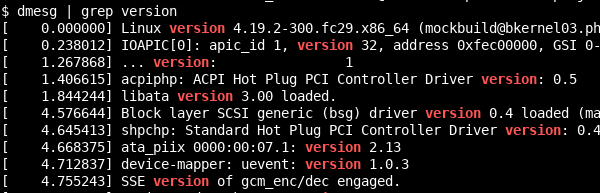
如何获得Linux内核版本? 信息移植 (How To Get Linux Kernel Version? Infografic)